ITunes-wachtwoord vergeten - Nieuw wachtwoord ophalen en opnieuw instellen met gemak
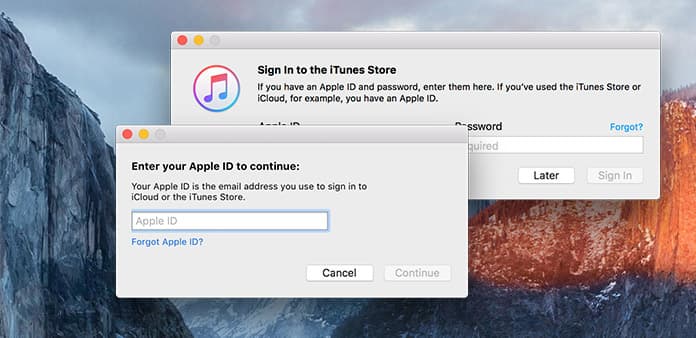
Wachtwoorden zijn de sleutels, en dat is de enige manier om de deur te openen. Als u het iTunes-wachtwoord bent vergeten, kunt u gekochte audio niet openen. Omdat veel mensen hun Apple ID liever als iTunes-gebruikersnamen gebruiken, zal het nog erger zijn. Je kunt geen bijlagen bij de APP Store, FaceTime, iCloud en alle Apple-producten krijgen. Als gevolg hiervan is het opduiken van iTunes-wachtwoord op te halen. Of om serieuzer te zijn, moet je een nieuw iTunes-wachtwoord opnieuw instellen, dat je gemakkelijk kunt onthouden. Nadat u het iTunes-wachtwoord of de Apple ID hebt hersteld, moet u ze op papier vastleggen. In het geval dat u Apple ID opnieuw verliest.
- Deel 1. Ophalen iTunes-wachtwoord per e-mail / antwoord beveiligingsvragen
- Deel 2. Reset iTunes-wachtwoord via Two-factor authenticatie
- Deel 3. Herontdek iTunes-wachtwoord met tweestapsverificatie
- Deel 4. Wijzig het Apple ID-wachtwoord / Zoek Apple ID-account
- Deel 5. Ouderlijk toezicht om de APP-winkel te vergrendelen met een wachtwoord op iPhone en iPad
Ophalen iTunes-wachtwoord per e-mail / antwoord beveiligingsvragen
Er zijn verschillende manieren om een Apple ID-wachtwoord te vinden, ook al heb je er geen idee van. Als u het iTunes-wachtwoord rechtstreeks op de pc of Mac-computer wilt achterhalen, is het verzenden van e-mail de eerste keuze. Of u kunt ervoor kiezen om beveiligingsvragen te beantwoorden om Apple-account op te halen. Wat mij betreft, wanneer ik de vragen van de beveiligingsvraag invul, zal ik altijd een paar vreemde antwoorden schrijven. Het verzenden van e-mail om een Apple ID-wachtwoord te krijgen, zal dus beter zijn.
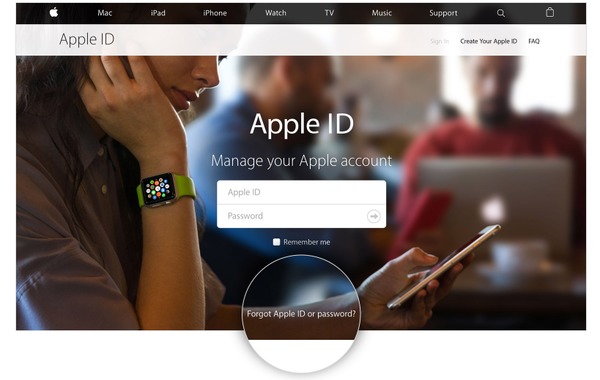
Draai je naar de Apple ID pagina en kies vervolgens Vergeet Apple-ID of wachtwoord.
Typ uw e-mailadres dat is gekoppeld aan de Apple ID. (Als u het Apple ID-account bent vergeten, moet u eerst op de blauwe zin klikken)
Je zult voor twee keuzes staan, of dat nu is Een e-mail krijgen or Beantwoord beveiligingsvragen. Dat ligt aan jou. Klik voortzetten verdergaan.
Als u e-mailverificatie kiest, moet u naar uw e-mailbox gaan. Of u moet eerst de geboortedatum selecteren en vervolgens de volgende twee vragen beantwoorden.
Nadat u het iTunes-wachtwoord opnieuw hebt ingesteld, kunt u de Apple ID beter opnieuw aanmelden. Stel het nieuwe Apple ID-wachtwoord in als u zeker weet dat niemand uw computers en mobiele telefoons zal gebruiken.
Reset iTunes-wachtwoord via Two-factor authenticatie
Als u eerder twee-factorenauthenticatie inschakelt, kunt u een nieuwe manier proberen om iTunes-wachtwoorden te vinden. Op dit moment hebt u meer apparaten om te bedienen. U kunt erop staan om op een website te werken of de iPhone of iPad te gebruiken. Hoewel het misschien iets anders is tijdens het wijzigen van het iTunes-wachtwoord.
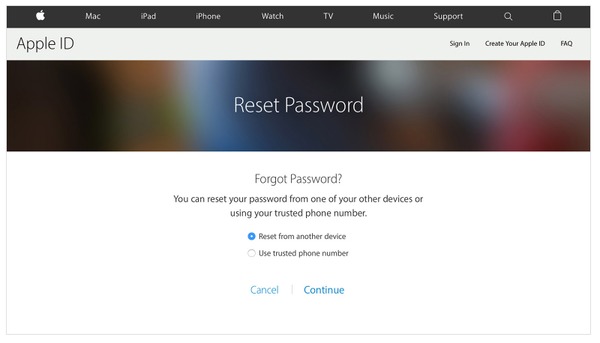
Draai je naar de ik ben het vergeten pagina van Apple ID, vul uw Apple ID-gebruikersnaam (meestal om een e-mailadres te zijn) in om het Apple ID-wachtwoord opnieuw in te stellen.
Klik Resetten vanaf een ander apparaat or Gebruik vertrouwd telefoonnummer.
Kies Allow het maakt niet uit welke methode voor het ophalen van het iTunes-wachtwoord je voorkeur heeft.
Tik Begin accountherstel om stapsgewijze gids voor het opnieuw instellen van Apple-wachtwoorden te volgen om deze handmatig te wijzigen.
Wat betreft het opnieuw instellen van het iTunes-wachtwoord op uw vertrouwde iOS-apparaten, kunt u twee manieren krijgen. Het gebruikelijke proces is om naar toe te gaan Instellingen vinden iCloud. Toepassing. Klik Apple ID en wachtwoord vergeten optie om de gids te volgen. Of je kunt je Apple-gebruikersnaam invullen, kiezen Wachtwoord & Beveiliging En klik vervolgens op Wachtwoord wijzigen om een nieuw Apple-wachtwoord te maken.
Herontdek iTunes-wachtwoord met tweestapsverificatie
Als u de tweestapsverificatie hebt ingesteld om uw Apple ID te beschermen, kunt u het iTunes-wachtwoord op een andere manier opnieuw instellen. Er zijn twee stappen die u moet doen tijdens het wijzigen. De eerste is de vertrouwde apparaten selecteren en vervolgens het nieuwe wachtwoord opnieuw instellen. De enige situatie die u zal mislukken, is dat u het vertrouwde apparaat niet kunt invoeren. Ongeacht of u de sleutel of de toegang tot het herstel bent kwijtgeraakt, dit betekent dat u wordt geweigerd om het wachtwoord bij te werken op Apple-apparaten.
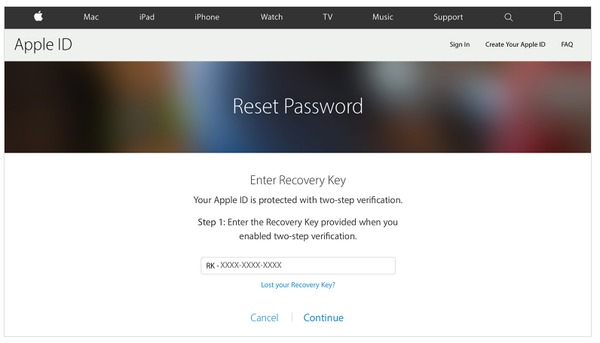
Ontdek Key Recovery van de Apple ID-website, typ eerst uw Apple ID-account.
Kies een vertrouwd apparaat om de verificatiecode te ontvangen, klik op Volgende te gaan.
Typ uw verificatiecode, selecteer vervolgens Reset Password om een nieuwe te veranderen.
U kunt het gewijzigde iTunes-wachtwoord opslaan via Password Manager of noteren op de notebook die u wilt opslaan. Om ervoor te zorgen dat het nieuwe iTunes-wachtwoord werkt, moet je inloggen met iTunes om het te controleren.
Wijzig het Apple ID-wachtwoord / Zoek Apple ID-account
Voor mensen die het Apple ID-wachtwoord willen wijzigen, zijn er verschillende manieren om te kiezen. Maar als u alleen het vergeten Apple ID-wachtwoord wilt achterhalen, denk dan eens goed na voordat u het wachtwoord bijwerkt. Om iemand te vermijden die lang geleden het Apple ID-wachtwoord heeft geregistreerd, moeten enkele tips worden gegeven.
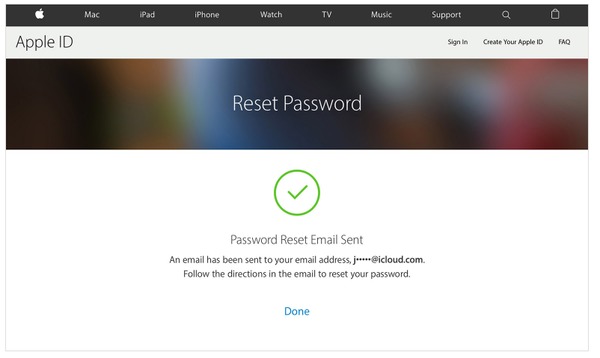
◆ Het nieuwe Apple ID-wachtwoord moet minstens acht tekens, één cijfer, één hoofdletter en één kleine letter bevatten.
◆ Denk eraan om geen spatie te gebruiken of hetzelfde teken drie keer te herhalen.
Nadat je dat hebt geweten, volg je als je nog steeds aandringt om het Apple ID-wachtwoord te wijzigen de volgende handleiding om te werken. Neem in alle Apple-producten ontslag om bij te werken en controleer de juistheid ervan.
Zoek de Apple ID-accountpagina om u aan te melden. Dit proces op basis van uw Apple ID-wachtwoord.
Klik op Wachtwoord wijzigen in het gedeelte Beveiliging.
Vul het originele Apple ID-wachtwoord in en typ het nieuwe wachtwoord, vergeet niet te bevestigen.
Kies Wachtwoord wijzigen om te voltooien.
Zoek een Apple ID-account
Dingen lijken op te lossen. U hoeft zich geen zorgen te maken over het Apple ID-wachtwoord. Maar hoe zit het met het Apple ID-account? Als iemand een Apple ID-account en -wachtwoord permanent heeft vergeten, betekent dit dan dat hij of zij geen Apple-gebruiker kan zijn? Wees geduldig en herhaal de begeleiding, je kunt ook je Apple ID-account ophalen, net zo gemakkelijk als het opnieuw instellen van het iTunes-wachtwoord.
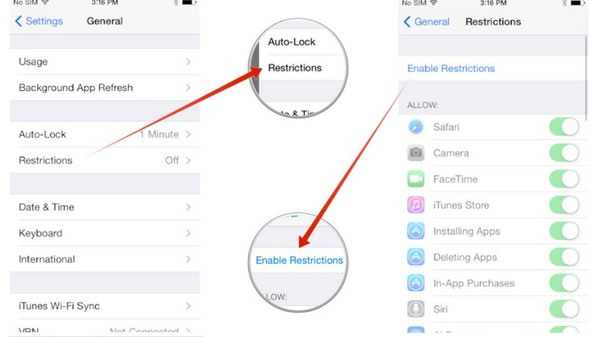
Vind uw Apple ID-account website.
Kies Apple ID of wachtwoord vergeten optie hieronder.
kies Apple ID vergeten icoon.
Typ uw voornaam, achternaam en e-mailadres om uw Apple ID-account op te halen.
Eigenlijk kunt u alle Apple-applicaties openen om te bekijken of u bent aangemeld. Ga naar Instellingen op iPhone, iPad en iPod touch of zoek Apple-menu op Mac-computers. Kiezen Bekijk Apple ID weten. Als u bovendien eerder audio in iTunes hebt gekocht, kunt u Apple-accountgegevens opvragen bij aankopen.
Ouderlijk toezicht om de APP-winkel te vergrendelen met een wachtwoord op iPhone en iPad
Het is de manier om te voorkomen dat uw kinderen iets verkeerds of onnodigs bekijken of kopen. Tenzij u het wachtwoord typt, of ze kunnen niets toevoegen dat u verbiedt. Daarom kunt u gerust uw iPhone aan kinderen achterlaten, met niets uit beveiliging. Nu is het tijd om beperkingen te gebruiken om het wachtwoord voor iTunes en andere applicaties in de APP Store in te stellen.
Ga naar omgeving en kies dan Algemeen.
Klik Beperkingen pictogram, tik daarna op Beperkingen inschakelen hieronder.
Kies het Beperkingen Toegangscode in vier cijfers.
kies Wachtwoord vereist optie om in te stellen of 15 minuten later of onmiddellijk moet worden gewerkt.
Kies in mijn optiek Per direct zal beter zijn, wat je creditcard volledig kan beschermen. Het is een leuk idee om de beveiliging van je iPhone uit te breiden. Wanneer u uw iPhone kwijtraakt op metrostations of op andere plaatsen met veel mensen, kunnen de vernauwingen helpen om bepaalde belangrijke toepassingen in zekere mate te vergrendelen. Het enige dat u nodig hebt om op te letten, onthoudt uw wachtwoord voor ouderlijk toezicht.







